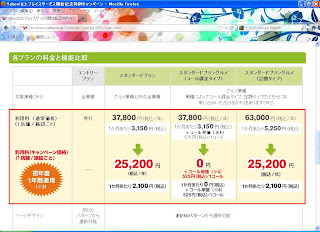ブログを更新してると、もっと自分のオリジナリティを追求したくなるものです。
そこで今日は、
「ブログ超初心者でも簡単に利用できる海外のファビコン」をご紹介します。
こちらの
Free Vavicon、1000個以上のファビコンを無料で利用できるのですから、使うしかないでしょ。では実際にダウンロードしてみましょう!
まず始めに、いったいどんな種類のファビコンがあるのかチェックしてみます。
大文字で書かれている
Free Favicon のすぐ下、Home / Blog/ のすぐ横 Business Favicons / からSoftware Favicons までが無料ダウンロードできるファビコンのカテゴリーです。ひとつずつクリックしていくと、ファビコンの種類が出てきます。
表示されてるフリーファビコン画像の上に表示されているアルファベット、A~Zをクリックします。
アルファベット順に、カテゴリー別のフリーファビコンが表示されます。
お気に入りのファビコンが見つかったら、「
Download this favicon」をクリック。ダウンロードが始まります。フィルの保存場所を指定、一般的には「マイ ドキュメント」「マイ ピクチャ」に保存します。
保存された画像は、ほら、こんな小ちゃく保存されました。
Blogger 利用の場合は、「デザイン > ページ要素」ページを開きます。「Navbar」の上に「お気に入りアイコン(ファビコン)」という項目が今回追加されています。
この「編集」リンクをクリックすると、「お気に入りアイコン(ファビコン)を設定」というウィンドウが開きます。
あとは保存されたフャビコンを、ブログに貼り付けるだけ。
簡単ですよね!これであなたのブログもちょっと海外風にアレンジできましたよ。
ブログサービス会社によって設定方法が異なると思いますが、基本はほぼ同じです。
ブログの「デザイン設定」から入ってファビコン変更欄があれが、そこをクリックして、先ほど保存したファビコンをインストールするだけです。
ブログ初心者の方にも超お勧めなので、ぜひトライしてみてくださいね。
フリーファビコンが実際にブログに反映されるまで、1日くらい時間がかかることもあります。
ちなみに、このBlogger利用者で設定方法がまだよくわからないという方、私もいつも参考にしている「
クリボウのblogger Tips」を参考にしてみるのもいいと思います。